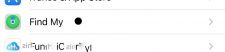
Cómo solucionar un problema en Find My iPhone no funciona en Apple iPhone SE [Guía de solución de problemas]
27 octubre, 2020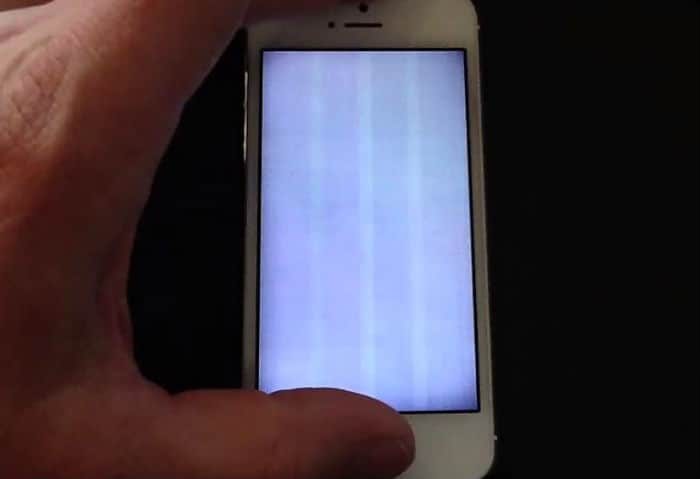
Cómo solucionar un problema de iPhone SE en el mensaje de verificación de ID de Apple que sigue apareciendo [Guía de solución de problemas]
27 octubre, 2020Cómo arreglar Whatsapp que no se carga, sigue fallando en el iPhone SE después de instalar la última versión de iOS [Guía de solución de problemas]
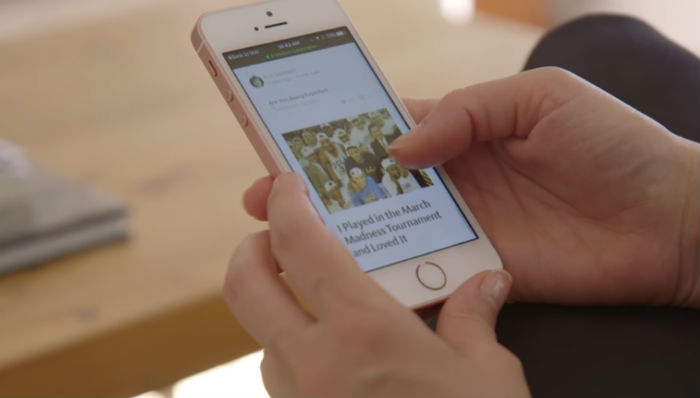
Whatsapp es una de las aplicaciones populares de mensajería instantánea para iOS y otros dispositivos. Admite mensajería local, internacional, individual y grupal. Y recientemente, se lanzó una nueva actualización para Whatsapp para admitir llamadas locales e internacionales gratuitas. Todo esto la convierte en una de las plataformas de mensajería instantánea más utilizadas en todo el mundo. Pero al igual que otras aplicaciones de mensajería, Whatsapp tampoco está libre de fallas.
Entre los problemas comunes que plagaron a algunos usuarios de Whatsapp se encuentran los errores de carga y los bloqueos aleatorios. Estos síntomas de la aplicación también se observaron en algunos modelos de iPhone SE después de la instalación de la última versión de iOS. Si acaba de actualizar su iPhone SE a iOS 11.4.1 y luego descubrió que Whatsapp no ??se carga o sigue fallando, esta publicación lo guiará a través de algunas formas simples de solucionar el problema. Siga leyendo para obtener más información.
Para aquellos que buscan una solución a un problema diferente, visite nuestra página de solución de problemas para nosotros ya hemos abordado algunos de los problemas más comunes con este teléfono. Navegue por la página para encontrar problemas similares a los suyos y utilice las soluciones que sugerimos. Si no funcionan para usted o si aún necesita nuestra ayuda, comuníquese con nosotros en cualquier momento a través de nuestro Cuestionario de problemas de iPhone .
Cómo solucionar problemas de iPhone SE con Whatsapp que sigue fallando
Antes de solucionar problemas, verifique y asegúrese de que su iPhone tenga una conexión estable a Internet. Para que Whatsapp funcione, su dispositivo debe tener acceso a Internet. Si tiene problemas de conectividad de red, como conexión a Internet intermitente o inexistente, eso es lo que debe resolver primero. De lo contrario, pruebe las siguientes soluciones.
Primera solución: Forzar el cierre de Whatsapp y las aplicaciones en segundo plano.
Algunas aplicaciones se vuelven falsas después de la instalación de una actualización, especialmente si permanecen ejecutándose en segundo plano durante el proceso de actualización. Es posible que las aplicaciones en segundo plano se hayan bloqueado y, finalmente, hayan afectado a otras aplicaciones como Whatsapp.
- Pulse el botón Inicio dos veces rápidamente. Al hacerlo, se abrirá una nueva pantalla que contiene una lista de las aplicaciones utilizadas recientemente que no están cerradas.
- Desliza hacia arriba en la vista previa de Whatsapp para forzar el cierre o finalización de la aplicación. Haga lo mismo para borrar otras aplicaciones que se ejecutan en segundo plano.
Una vez que hayas terminado de borrar todas las aplicaciones en segundo plano y Whatsapp, reinicia o reinicia tu iPhone para volcar cualquier caché y datos temporales que puedan haber sido dañados y causados ??después de la actualización errores en las aplicaciones.
- Mantenga presionado el botón de encendido durante unos segundos hasta que Deslice para apagar Aparece el comando .
- Luego, arrastre el control deslizante de apagado hacia la derecha para apagar su iPhone por completo.
- Después de 30 segundos, presione el botón de encendido nuevamente hasta que aparezca el logotipo de Apple.
Si la pantalla de tu iPhone deja de responder cuando Whatsapp falla, puedes hacer un reinicio forzado en su lugar. Es un método alternativo para reiniciar un iPhone congelado sin afectar los datos guardados en su dispositivo.
- Para hacerlo, mantenga presionado el botón de encendido y el botón de inicio simultáneamente durante al menos 10 segundos y luego suelte ambos botones cuando aparezca el logotipo de Apple.
Esto finalizará todas las aplicaciones en segundo plano y borrará los archivos almacenados en caché y los datos temporales que podrían haberse estropeado con la actualización y provocaron un mal comportamiento de Whatsapp.
Segunda solución: Actualice Whatsapp y otras aplicaciones (si corresponde).
Las actualizaciones de aplicaciones están destinadas a mantener las aplicaciones en su mejor rendimiento. Integradas en estas actualizaciones no solo hay nuevas funciones, sino también correcciones de errores para eliminar cualquier error que pueda haber afectado las funciones de la aplicación. Por lo general, verá una indicación de actualización en el ícono de la App Store cada vez que haya una nueva actualización de la aplicación disponible. Pero también hay ocasiones en las que App Store no lo muestra, por lo que deberá verificarlo manualmente. Para verificar e instalar manualmente la actualización pendiente de la aplicación, incluido Whatsapp en su iPhone SE, siga estos pasos:
- Toque el icono App Store en la pantalla de inicio.
- Desde la pantalla principal de App Store, toca el Actualizaciones ícono en la parte inferior derecho. A continuación, aparece una lista de aplicaciones con actualizaciones pendientes en la pantalla.
- Busque Whatsapp de la lista y luego toque el botón Actualizar al lado. Se instalará la actualización pendiente para la aplicación de Instagram.
- Si ve varias actualizaciones de aplicaciones, puede actualizar todas las aplicaciones simultáneamente. Para hacerlo, toque el botón Actualizar todo en la parte superior derecha de la pantalla.
Para asegurarse de que todos los cambios nuevos se implementen correctamente, reinicie o reinicie su iPhone. Luego intente iniciar Whatsapp y vea si el problema desapareció.
Tercera solución: desinstale Whatsapp y luego vuelva a instalarlo en su iPhone SE.
Es posible que deba considerar desinstalar la aplicación si el problema persiste después de utilizar los métodos anteriores. Es posible que la aplicación esté completamente dañada por la actualización y ya no funcione. En ese caso, puede arriesgarse a reinstalar la aplicación. Esto también significa que tendrás que eliminar la aplicación. A continuación, le indicamos lo que debe hacer:
- Mantenga pulsado el icono de cualquier aplicación de la pantalla Inicio .
- Cuando los íconos comiencen a moverse, presione el X en la esquina del Whatsapp [ 19459002] icono para desinstalar la aplicación.
- Si se le solicita, confirme la acción tocando Eliminar .
- Después de eliminar la aplicación, reinicia tu iPhone y luego dirígete a la App Store para buscar, descargar e instalar Aplicación Whatsapp en tu dispositivo.
Reinicia tu dispositivo una vez que el Whatsapp se haya eliminado correctamente. Luego, inicie la App Store para buscar, descargar e instalar Whatsapp. Asegúrese de descargar la versión de Whatsapp que sea compatible con la versión actual de iOS de su iPhone. A continuación se indica cómo:
- Abra la tienda de aplicaciones .
- Mientras estás en la pantalla principal App Store , toca el Buscar icono (ampliación vaso).
- Vaya a la pestaña Buscar y luego escriba Whatsapp para iPhone Whatsapp en la barra de búsqueda.
- Busque y seleccione el Whatsapp de los resultados de búsqueda.
- Para descargar la aplicación, presione Obtenga y Instale . Es posible que deba ingresar su contraseña de ID de Apple para autorizar y confirmar la descarga e instalación de la aplicación.
Espere hasta que Whatsapp termine de instalarse y, cuando haya terminado, reinicie su iPhone para actualizar el sistema y eliminar fallas menores del software.
Cuarta solución: restablezca la configuración de red en su iPhone SE.
Si Whatsapp aún no se carga correctamente o sigue fallando incluso después de reinstalar la aplicación, entonces puede recurrir a restablecimientos de software. El problema es más probable dentro del sistema del iPhone dado que la aplicación se ha instalado correctamente. En ese caso, puede intentar realizar un restablecimiento de la configuración de red primero, para borrar cualquier error de red que pueda haber causado que las aplicaciones basadas en la red se vuelvan deshonestas. Así es como se hace:
- Toca Configuración en la pantalla de inicio.
- Toque General .
- Desplácese y toque Restablecer .
- Seleccione Restablecer configuración de red de las opciones dadas.
- Si se le solicita, ingrese la contraseña de su dispositivo para continuar.
- Luego toque para confirmar el restablecimiento de la configuración.
Después del reinicio, su iPhone se reiniciará automáticamente. Solo espere hasta que se haya reiniciado por completo y luego podrá volver a configurar los ajustes de red y volver a conectarse a su red Wi-Fi. Una vez que se haya vuelto a conectar, inicie Whatsapp y vea cómo funciona.
Quinta solución: Restablezca todas las configuraciones en su iPhone SE.
Si restablecer la configuración de red no ayuda, entonces restablecer la configuración del sistema puede considerarse la siguiente opción. Esto restablecerá y restaurará la configuración predeterminada del sistema en su iPhone sin eliminar ningún dato guardado en la memoria interna. En otras palabras, no elimina ninguna información. Simplemente siga estos pasos:
- Toque Configuración en la pantalla de inicio.
- Toque General .
- Desplácese y toque Restablecer .
- Seleccione la opción Restablecer todas las configuraciones .
- Si se le solicita, ingrese la contraseña de su dispositivo para continuar.
- Luego toque para confirmar el restablecimiento de la configuración.
Permita que su dispositivo se reinicie y restaure la configuración predeterminada del sistema y luego se reinicia automáticamente. Después del reinicio, puede habilitar y configurar opciones individuales en consecuencia. No olvide volver a conectarse a su red Wi-Fi para usar aplicaciones en línea, incluido Whatsapp.
Busque más ayuda
Comuníquese con el Soporte de Whatsapp para escalar el problema si persiste después de probar todas las soluciones aplicables por su parte. Si se requieren métodos avanzados de solución de problemas para que la aplicación se cargue y funcione de manera estable en la nueva plataforma iOS, puede pedirles que lo guíen a través de todo el proceso.
Conéctese con nosotros
Si necesita más ayuda con el uso de ciertas funciones y características del teléfono inteligente Apple iPhone SE, no dude en visite nuestra página de tutoriales. Allí puede encontrar una lista de contenidos instructivos, tutoriales paso a paso, así como respuestas a preguntas frecuentes sobre el iPhone SE. Si tiene otras inquietudes o problemas al usar el teléfono, puede comunicarse con nosotros a través de este formulario . Solo asegúrese de brindarnos más detalles sobre el problema o problemas del dispositivo que pueda tener y estaremos encantados de ayudarlo.
Publicaciones que también te pueden interesar leer:

